第二周在Excel 2010中输入与编辑大数据
Office 2010电脑办公基础教程ch07-在Excel 2010中输入与编辑数据

7.5 设置数据有效性
• 7.5.1 认识数据有效性 • 7.5.2 数据有效性的具体操作
7.5.1 认识数据有效性
• 数据有效性是允许在单元格中输入 有效数据或值的一种 Excel 功能, 用户可以设置数据有效性以防止其 他用户输入无效数据,当其他用户 尝试在单元格中键入无效数据时, 系统发出警告。此外,用户也可以 提示一些信息,例如用户可以在警 告对话框中输入“对不起,您输入 的不符合要求,请重新输入”提示 信息。
7.5.2 数据有效性的具体操作
• • • 选择准备进行设置数据有效性的单元格区域。 在Excel 2010菜单栏中,单击【数据】选项卡,在【数据工具】组中, 单击【数据有效性】按钮。 弹出【数据有效性】对话框,在【有效性条件】区域中,单击【允许】 下拉箭头 ,在弹出的下拉菜单项中,选择准备允许用户输入的值,如 “整数”。 显示【整数】设置,在【数据】下拉菜单中,选择【介于】下拉菜单项, 在【最小值】文本框中,输入准备允许用户输入的最小值,如“0”, 在【最大值】文本框中,输入准备允许用户输入的最大值,如“100” 设置下一项目,单击【输入信息】选项卡,在【选定单元格时显示下列 信息】区域中,单击【标题】文本框,输入准备输入的标题,如“允许 的数值”,在【输入信息】文本框中,输入准备输入的信息,如“0~ 100” 。 设置下一项目,单击【出错警告】选项卡,单击【样式】下拉列表菜单, 在其中选择【警告】下拉菜单项, 在【标题】文本框中,输入准备输 入的标题。如“信息不符”,在【错误信息】文本框中,输入准备输入 的提示信息,如“对不起,您输入的信息不符合要求!”,单击【确定】 按钮。 在Excel 2010工作表中,单击任意已设置数据有效性的单元格,会显示 刚才设置输入信息的提示信息。 如果在已设置数据有效性的单元格中输入无效数据,如“输入200”, 则Excel 2010会自动弹出警告提示信息,这样即可设置数据有效性。
EXCEL 2010版完整教程

提供数据透视表的编辑方法,如添加字段、删除 字段、更改布局等,帮助用户根据需要调整数据 透视表的结构和内容。
数据透视表高级应用
介绍数据透视表的高级功能,如使用切片器进行 动态筛选、创建计算字段等,提升用户对数据透 视表的应用水平。
图表类型选择及编辑技巧
常见L 2010中常见的图表类型,如柱形图、折线图、饼图
XX
PART 06
宏与VBA编程入门指南
REPORTING
宏录制、修改和执行过程演示
宏录制
打开Excel,点击“开发工具”选项卡中的“录制宏”按钮,为宏命 名并设置快捷键,然后开始录制操作过程。
宏修改
在“开发工具”选项卡中选择“Visual Basic”,找到录制的宏并 打开,可以对代码进行修改和优化。
关闭工作簿
点击工作簿右上角的“关 闭”按钮或使用快捷键 Alt+F4关闭当前工作簿。
单元格基本操作
选定单元格
通过鼠标点击或键盘 方向键选定单元格。
输入数据
在选定的单元格中输 入数据,包括文本、 数字、日期等。
修改数据
双击单元格或按F2键 进入编辑模式,修改 单元格中的数据。
删除数据
选定单元格后按 Delete键删除数据。
XX
EXCEL 2010版完整 教程
汇报人:XX
REPORTING
• EXCEL 2010基础入门 • 数据输入与编辑技巧 • 表格格式化与美化处理 • 数据分析与处理功能详解 • 函数与公式高级应用 • 宏与VBA编程入门指南
目录
XX
PART 01
EXCEL 2010基础入门
REPORTING
等,以及它们各自的特点和适用场景。
Excel-2010基本操作实训
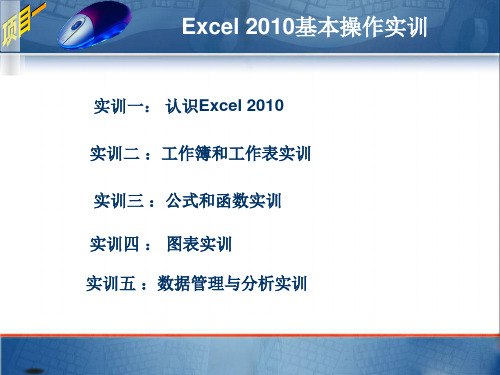
Excel 2010基本操作实训
【技能目标】 熟练掌握单元格的相对引用与绝对引用方法; 掌握数据的各种操作; 熟练使用常用的运算符; 会使用简单的函数; 会使用图表阐述具体问题; 能根据具体问题使用相应的数据分析:排序、筛选、分类
汇总等。
Excel 2010基本操作实训
实训一 认识Excel 2010
Excel 2010基本操作实训
三、格式化工作表
1. 设置字体格式与文本对齐方式 2. 设置数字格式 3. 设置表格边框和填充效果 4. 设置条件格式
Excel 2010基本操作实训
四、管理工作表
1. 选取工作表 2. 重新命名工作表 3. 插入新工作表 4. 删除工作表
Excel 2010基本操作实训
【操作步骤】
一、建立数据清单 二、数据排序 三、数据筛选 四、分类汇总 五、创建数据透视表
Excel 2010基本操作实训
图1-24 “排序”对话框
Excel 2010基本操作实训
图1-25 自动筛选
Excel 2010基本操作实训
图1-29 透视表对话框
图1-1 Excel 2010主窗口
Excel 2010基本操作实训
实训二 工作簿和工作表实训
【实训内容】 要灵活运用Excel,必须从工作簿和工作表的操作开始。该实训主要
包括建立工作簿、编辑工作表、格式化工作表、管理工作表、页面设 置与打印。
【操作步骤】
Excel 2010基本操作实训
一、建立工作簿 二、编辑工作表 三、格式化工作表 四、管理工作表 五、页面设置和打印
【实训内容】
该实训主要包括Excel 2010的启动与退出,认识Excel 2010 主窗口,认识Excel 2010的工作区。
Excel电子表格新手入门教案

Excel电子表格新手入门教案第一章:Excel 2010概述教学目标:1. 了解Excel 2010的基本功能和用途。
2. 熟悉Excel 2010的界面布局。
3. 掌握Excel 2010的基本操作,如新建、打开、保存和关闭工作簿。
教学内容:1. Excel 2010的功能和用途。
2. Excel 2010的界面布局,包括快速访问工具栏、菜单栏、功能区、工作表标签、滚动条等。
3. 新建、打开、保存和关闭工作簿的方法。
教学活动:1. 讲解Excel 2010的基本功能和用途。
2. 演示Excel 2010的界面布局。
3. 操作演示新建、打开、保存和关闭工作簿的方法。
第二章:单元格的基本操作教学目标:1. 掌握单元格的选定、编辑、格式化和填充。
2. 熟悉单元格地址的表示方法。
3. 学会使用单元格批注。
教学内容:1. 单元格的选定方法,包括单个单元格、多个单元格和单元格区域的选择。
2. 单元格的编辑,包括输入、修改和删除数据。
3. 单元格的格式化,包括字体、颜色、对齐、边框等。
4. 单元格的填充,包括自动填充和手动填充。
5. 单元格地址的表示方法,如绝对地址和相对地址。
6. 单元格批注的添加、编辑和删除。
教学活动:1. 讲解单元格的选定方法。
2. 操作演示单元格的编辑、格式化和填充。
3. 讲解单元格地址的表示方法。
4. 操作演示单元格批注的添加、编辑和删除。
第三章:工作表的基本操作教学目标:1. 掌握工作表的选定、插入、删除和重命名。
2. 熟悉工作表的标签颜色和滚动条。
3. 学会使用工作表的视图切换。
教学内容:1. 工作表的选定方法,包括单个工作表、多个工作表和所有工作表的选择。
2. 工作表的插入,包括插入空白工作表和工作表副本。
3. 工作表的删除,包括删除空白工作表和特定工作表。
4. 工作表的重命名,包括修改工作表名称。
5. 工作表标签颜色和滚动条的设置。
6. 工作表的视图切换,包括普通视图、页面布局视图和草稿视图。
如何用Excel进行数据处理
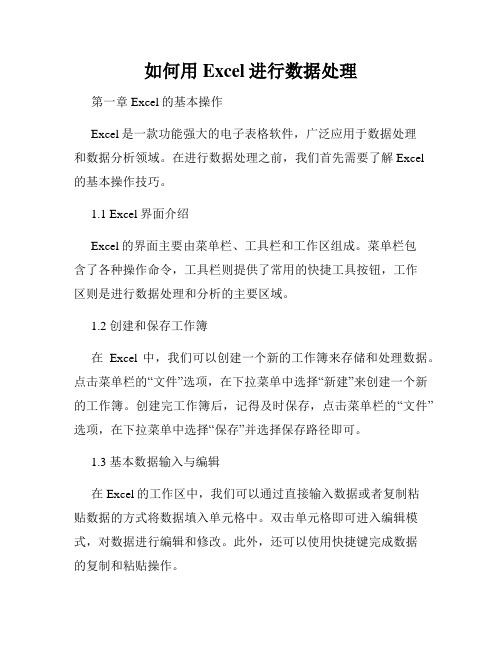
如何用Excel进行数据处理第一章 Excel的基本操作Excel是一款功能强大的电子表格软件,广泛应用于数据处理和数据分析领域。
在进行数据处理之前,我们首先需要了解Excel的基本操作技巧。
1.1 Excel界面介绍Excel的界面主要由菜单栏、工具栏和工作区组成。
菜单栏包含了各种操作命令,工具栏则提供了常用的快捷工具按钮,工作区则是进行数据处理和分析的主要区域。
1.2 创建和保存工作簿在Excel中,我们可以创建一个新的工作簿来存储和处理数据。
点击菜单栏的“文件”选项,在下拉菜单中选择“新建”来创建一个新的工作簿。
创建完工作簿后,记得及时保存,点击菜单栏的“文件”选项,在下拉菜单中选择“保存”并选择保存路径即可。
1.3 基本数据输入与编辑在Excel的工作区中,我们可以通过直接输入数据或者复制粘贴数据的方式将数据填入单元格中。
双击单元格即可进入编辑模式,对数据进行编辑和修改。
此外,还可以使用快捷键完成数据的复制和粘贴操作。
1.4 单元格格式设置Excel中提供了丰富的单元格格式设置功能,可以对数据进行格式化操作。
例如,可以设置单元格的字体、颜色、边框、对齐方式等。
通过合并单元格的操作,还可以创建更复杂的数据格式。
第二章数据筛选与排序数据筛选与排序是Excel中常用的数据处理方式,可以根据一定的条件或规则,对数据进行筛选和排序。
2.1 数据筛选在Excel中,我们可以使用筛选功能对数据进行快速筛选和查找。
选择需要筛选的数据区域,点击菜单栏的“数据”选项,在下拉菜单中选择“筛选”并设置筛选条件,即可实现数据的筛选和显示。
2.2 数据排序若需要按照某一列或多列的数据进行排序,可以使用排序功能。
选择需要排序的数据区域,点击菜单栏的“数据”选项,在下拉菜单中选择“排序”,设置排序规则和排序方向,即可实现数据的排序。
此外,还可以实现多级排序和自定义排序。
第三章数据汇总与统计Excel提供了丰富的数据汇总和统计功能,可以对大量的数据进行汇总和分析,得出有价值的信息。
excel数据输入口诀

excel数据输入口诀
Excel数据输入是一项重要的办公技能,它可以大大提高工作效率。
中国有许多人都会使用Excel,但是不是每个人都能够很熟练地使用它,有时候还会犯错误。
为了让大家都能更好的使用Excel,今天我们就再念一遍excel数据输入的口诀。
第一条口诀:整洁分步用Tab,字段内容连续输。
精确增减行列,大数据快速打。
整洁:数据输入之前,要先给表格进行整理,把列的空白去除,把字段进行分类,分别放在不同的列中,这样才不会乱。
分步:要分步输入数据,每次只输入一个字段,把输入完成之后,再到下一个字段,这样才能保证数据不会出错。
用Tab:连续输入数据时,要用键盘上的Tab键来进行切换,而不要用鼠标来拖动,这样能够快速完成输入。
字段内容连续输:同一字段的数据,要连续输入,如果有新的字段,再切换到新的字段上,这样的输入会更快捷。
第二条口诀:双击复制相同,公式自动计算再输。
拉伸拖动调整位置,保存就可登录系统。
双击复制相同:如果要复制相同的内容,可以用鼠标双击选中要复制的单元格,然后按住Ctrl+C来复制,再用V来粘贴。
公式计算:如果要计算某个单元格的值,可以在该单元格输入式子,按下enter,就可以实现自动计算,省去大量的时间。
拉伸拖动:Excel提供了比较强大的表格编辑功能,可以用拉伸的方式改变表格的大小,也可以用拖动的方式改变表格的位置。
保存就可登录:编辑完Excel表格之后,可以点击保存按钮,在系统文件夹中把表格保存起来,就可以完成对表格的编辑。
以上就是excel数据输入口诀,大家要记牢,然后多多练习,才能提高自己的使用水平。
2010Excel培训教程【完整版】

2010Excel培训教程【完整版】在当今数字化办公的时代,Excel 作为一款强大的数据处理和分析工具,已经成为了众多职场人士必备的技能之一。
无论是财务人员、行政人员、销售人员还是数据分析人员,都离不开 Excel 的高效运用。
本教程将为您详细介绍 Excel 2010 的各项功能和操作技巧,帮助您快速提升 Excel 的应用水平。
一、Excel 2010 界面介绍当您打开 Excel 2010 时,首先映入眼帘的是其简洁而直观的界面。
界面主要由标题栏、菜单栏、工具栏、编辑栏、工作表区和状态栏等部分组成。
标题栏显示了当前工作簿的名称。
菜单栏包含了各种操作命令,如文件、开始、插入、页面布局等。
工具栏提供了一些常用命令的快捷按钮,方便您快速执行操作。
编辑栏用于输入和编辑单元格中的数据。
工作表区是您进行数据输入和编辑的主要区域,由行和列组成,每个交叉点就是一个单元格。
状态栏则显示了当前的工作状态,如是否处于编辑模式、所选单元格的信息等。
二、工作簿和工作表的基本操作1、工作簿的新建、打开、保存和关闭要新建一个工作簿,可以点击“文件”菜单中的“新建”选项,或者直接使用快捷键 Ctrl + N。
打开工作簿可以通过点击“文件”菜单中的“打开”选项,然后选择要打开的文件。
保存工作簿可以点击“文件”菜单中的“保存”或“另存为”选项,您可以选择保存的位置和文件格式。
关闭工作簿则直接点击工作簿窗口右上角的“关闭”按钮即可。
2、工作表的插入、删除、重命名和移动在一个工作簿中,您可以根据需要插入新的工作表。
右键单击工作表标签,选择“插入”,然后在弹出的对话框中选择要插入的工作表类型。
删除工作表同样右键单击工作表标签,选择“删除”。
重命名工作表只需双击工作表标签,输入新的名称即可。
要移动工作表,可以直接拖动工作表标签到所需的位置。
三、数据的输入与编辑1、数据类型Excel 支持多种数据类型,包括文本、数值、日期、时间等。
excel中数据输入教案

Excel中数据输入-教案第一章:Excel简介1.1 课程目标了解Excel的起源和发展历程熟悉Excel的界面和基本操作掌握Excel的文件管理方法1.2 教学内容Excel的起源和发展历程Excel的界面介绍Excel的基本操作Excel的文件管理方法1.3 教学活动教师讲解Excel的起源和发展历程学生跟随教师操作Excel界面和基本操作学生自行操作Excel进行文件管理1.4 教学评价学生能回答Excel的起源和发展历程学生能熟练操作Excel的界面和基本操作学生能正确管理Excel文件第二章:数据输入与编辑2.1 课程目标学会在Excel中输入数据学会编辑和修改数据熟悉数据输入的快捷键2.2 教学内容数据输入的方法数据编辑和修改的方法数据输入的快捷键2.3 教学活动教师演示数据输入的方法学生跟随教师操作数据输入教师讲解数据编辑和修改的方法学生跟随教师操作数据编辑和修改教师介绍数据输入的快捷键学生跟随教师操作快捷键2.4 教学评价学生能熟练输入数据学生能熟练编辑和修改数据学生能熟练使用数据输入的快捷键第三章:单元格操作3.1 课程目标学会选择和命名单元格学会合并和拆分单元格学会设置单元格的格式3.2 教学内容选择和命名单元格的方法合并和拆分单元格的方法设置单元格格式的方法3.3 教学活动教师演示选择和命名单元格的方法学生跟随教师操作选择和命名单元格教师讲解合并和拆分单元格的方法学生跟随教师操作合并和拆分单元格教师介绍设置单元格格式的方法学生跟随教师操作设置单元格格式3.4 教学评价学生能熟练选择和命名单元格学生能熟练合并和拆分单元格学生能熟练设置单元格的格式第四章:数据验证4.1 课程目标学会使用数据验证功能学会设置数据验证规则学会使用数据验证列表4.2 教学内容数据验证功能的使用方法设置数据验证规则的方法使用数据验证列表的方法4.3 教学活动教师演示数据验证功能的使用方法学生跟随教师操作数据验证功能教师讲解设置数据验证规则的方法学生跟随教师操作设置数据验证规则教师介绍使用数据验证列表的方法学生跟随教师操作使用数据验证列表4.4 教学评价学生能熟练使用数据验证功能学生能熟练设置数据验证规则学生能熟练使用数据验证列表第五章:公式和函数5.1 课程目标学会使用Excel中的公式学会使用Excel中的函数学会公式的复制和填充5.2 教学内容公式的使用方法函数的使用方法公式的复制和填充的方法5.3 教学活动教师演示公式的使用方法学生跟随教师操作公式教师讲解函数的使用方法学生跟随教师操作函数教师介绍公式的复制和填充的方法学生跟随教师操作公式的复制和填充5.4 教学评价学生能熟练使用Excel中的公式学生能熟练使用Excel中的函数学生能熟练复制和填充公式第六章:排序和筛选6.1 课程目标学会使用Excel对数据进行排序学会使用Excel对数据进行筛选了解排序和筛选的高级选项6.2 教学内容数据排序的方法数据筛选的方法排序和筛选的高级选项6.3 教学活动教师演示数据排序的方法学生跟随教师操作数据排序教师讲解数据筛选的方法学生跟随教师操作数据筛选教师介绍排序和筛选的高级选项学生跟随教师操作高级选项6.4 教学评价学生能熟练使用Excel对数据进行排序学生能熟练使用Excel对数据进行筛选学生能了解并使用排序和筛选的高级选项第七章:图表的使用7.1 课程目标学会在Excel中创建图表学会编辑和修改图表学会图表的格式化7.2 教学内容图表的创建方法图表的编辑和修改方法图表的格式化方法7.3 教学活动教师演示图表的创建方法学生跟随教师操作图表的创建教师讲解图表的编辑和修改方法教师介绍图表的格式化方法学生跟随教师操作图表的格式化7.4 教学评价学生能熟练在Excel中创建图表学生能熟练编辑和修改图表学生能熟练格式化图表第八章:数据透视表8.1 课程目标学会在Excel中创建数据透视表学会编辑和修改数据透视表学会数据透视表的格式化8.2 教学内容数据透视表的创建方法数据透视表的编辑和修改方法数据透视表的格式化方法8.3 教学活动教师演示数据透视表的创建方法学生跟随教师操作数据透视表的创建教师讲解数据透视表的编辑和修改方法学生跟随教师操作数据透视表的编辑和修改教师介绍数据透视表的格式化方法8.4 教学评价学生能熟练在Excel中创建数据透视表学生能熟练编辑和修改数据透视表学生能熟练格式化数据透视表第九章:条件格式9.1 课程目标学会使用Excel的条件格式功能学会设置条件格式的规则学会管理条件格式规则9.2 教学内容条件格式功能的使用方法设置条件格式规则的方法管理条件格式规则的方法9.3 教学活动教师演示条件格式功能的使用方法学生跟随教师操作条件格式功能教师讲解设置条件格式规则的方法学生跟随教师操作设置条件格式规则教师介绍管理条件格式规则的方法学生跟随教师操作管理条件格式规则9.4 教学评价学生能熟练使用Excel的条件格式功能学生能熟练设置条件格式规则学生能熟练管理条件格式规则第十章:保护工作表和工作簿10.1 课程目标学会保护工作表学会保护工作簿了解保护工作表和工作簿的高级选项10.2 教学内容保护工作表的方法保护工作簿的方法保护工作表和工作簿的高级选项10.3 教学活动教师演示保护工作表的方法学生跟随教师操作保护工作表教师讲解保护工作簿的方法学生跟随教师操作保护工作簿教师介绍保护工作表和工作簿的高级选项学生跟随教师操作高级选项10.4 教学评价学生能熟练使用Excel保护工作表学生能熟练使用Excel保护工作簿学生能了解并使用保护工作表和工作簿的高级选项第十一章:宏的使用11.1 课程目标学会录制宏学会运行宏了解宏的安全性和限制11.2 教学内容宏的概念和作用录制宏的方法运行宏的方法宏的安全性和限制11.3 教学活动教师演示宏的概念和作用学生跟随教师操作录制宏教师讲解运行宏的方法学生跟随教师操作运行宏教师介绍宏的安全性和限制学生跟随教师了解宏的安全性和限制11.4 教学评价学生能理解宏的概念和作用学生能熟练录制宏学生能熟练运行宏学生能了解宏的安全性和限制第十二章:数据分析工具12.1 课程目标学会使用Excel的数据分析工具学会分析数据的有效性学会使用数据透视图12.2 教学内容数据分析工具的使用数据分析工具的功能数据透视图的创建和使用12.3 教学活动教师演示数据分析工具的使用学生跟随教师操作数据分析工具教师讲解数据分析工具的功能学生跟随教师操作数据分析工具的功能教师介绍数据透视图的创建和使用学生跟随教师操作数据透视图12.4 教学评价学生能熟练使用Excel的数据分析工具学生能理解数据分析工具的功能学生能熟练创建和使用数据透视图第十三章:数据共享13.1 课程目标学会在Excel中与他人协作学会使用OneDrive和SharePoint共享工作簿学会使用Excel的共享功能13.2 教学内容数据共享的概念和作用使用OneDrive和SharePoint共享工作簿的方法使用Excel的共享功能的方法13.3 教学活动教师演示数据共享的概念和作用学生跟随教师操作使用OneDrive和SharePoint共享工作簿教师讲解使用Excel的共享功能的方法学生跟随教师操作使用Excel的共享功能13.4 教学评价学生能理解数据共享的概念和作用学生能熟练使用OneDrive和SharePoint共享工作簿学生能熟练使用Excel的共享功能第十四章:模板的使用和创建14.1 课程目标学会使用Excel模板学会创建Excel模板了解模板的优点和应用场景模板的概念和作用使用Excel模板的方法创建Excel模板的方法模板的优点和应用场景14.3 教学活动教师演示模板的概念和作用学生跟随教师操作使用Excel模板教师讲解创建Excel模板的方法学生跟随教师操作创建Excel模板教师介绍模板的优点和应用场景学生跟随教师了解模板的优点和应用场景14.4 教学评价学生能理解模板的概念和作用学生能熟练使用Excel模板学生能熟练创建Excel模板学生能了解模板的优点和应用场景第十五章:Excel的进阶技巧15.1 课程目标学会使用Excel的进阶功能学会自定义Excel的功能区学会使用Excel的快捷键Excel进阶功能的使用自定义功能区的方法使用Excel快捷键的方法15.3 教学活动教师演示Excel进阶功能的使用学生跟随教师操作Excel进阶功能教师讲解自定义功能区的方法学生跟随教师操作自定义功能区教师介绍使用Excel快捷键的方法学生跟随教师操作使用Excel快捷键15.4 教学评价学生能理解Excel进阶功能的概念和作用学生能熟练使用Excel进阶功能学生能熟练自定义Excel功能区学生能熟练使用Excel快捷键重点和难点解析本文主要介绍了Excel中数据输入的相关知识,包括数据输入与编辑、单元格操作、数据验证、公式和函数、排序和筛选、图表的使用、数据透视表、条件格式、保护工作表和工作簿、宏的使用、数据分析工具、数据共享、模板的使用和创建以及Excel的进阶技巧等。
- 1、下载文档前请自行甄别文档内容的完整性,平台不提供额外的编辑、内容补充、找答案等附加服务。
- 2、"仅部分预览"的文档,不可在线预览部分如存在完整性等问题,可反馈申请退款(可完整预览的文档不适用该条件!)。
- 3、如文档侵犯您的权益,请联系客服反馈,我们会尽快为您处理(人工客服工作时间:9:00-18:30)。
课题序号
2
授课班级
17高数
授课课时
3
授课形式
理实一体
授课章节
第7章在Excel2010中输入与编辑数据
教学目标
(知识、
技能、情感)
知识与技能:1、数据类型;2、输入数据的方式;3、自动填充功能;4、编辑表格数据;5、设置数据有效性。
情感态度与价值观:1、培养学生审美情趣,使学生能够热爱美、鉴赏美;2、鼓励学生发展个性,通过作品培养学生探索创新的精神、团结合作的意识。
7.4.4撤销与恢复
●1.撤消与恢复上一步操作●单击Excel窗口快速访问工具栏中的【撤消】按钮与【恢复】按钮即可完成撤消与恢复上一步操作。●2.撤消与恢复前几步操作●单击Excel2010快速访问工具栏的【撤消】与【恢复】下拉箭头,在弹出的下拉菜单中单击选择撤消与恢复的目标步数,即可完成撤消与恢复前几步操作。
课堂小结:
让学生回顾本章容,并让学生总结出自己在学习和实践过程中的技巧和遇到的问题,加深印象。
课后作业:
1、让学生继续完善课堂上没完成的操作;
2、完成课后“自主学习”部分的容。
师:演示作品
生:观看并体会其中的数据怎么输入的?
师:介绍
生:听记
师:要点讲解
生:做
师:要点讲解
生:实践操作(对于基础较好、对电子表格软件已经比较熟悉的同学可以让他们自己浏览课件自学,然后进行操作练习。)
7.2输入数据的方式
●7.2.1输入文本●7.2.2输入数值●7.2.3输入日期和时间
7.2.1输入文本
●1.输入普通文本●启动Excel2010程序,选中准备输入文本的单元格,直接向单元格中输入文本容,按下键盘上的【Enter】键即可完成输入文本的操作。●启动Excel2010程序,选中准备输入文本的单元格,单击编辑栏,在光标处输入文本容,单击编辑栏上的【确定】按钮确认操作,这样也可输入普通文本。
采用常规格式的数字长度为11位,当超过11位时,则自动转换为科学记数格式,如:3.123456E+12。
由于分数的输入方式与日期常数的表达有相似之处,所以输入分数时,要在分数前先输入0和一个空格。如输入分数“1/2”,则可键入“0
1/2”,输入后单元格中显示为“1/2”,编辑框显示“0.5”。
输入负数可以在输入数值前先输入一个减号“-”作为识别或置于“()”。例如,键入“(8)”,回车确定,显示“-8”。
新授:
第7章在Excel2010中输入与编辑数据
7.1数据类型
●7.1.1数值 ●7.1.2文本 ●7.1.3日期和时间
7.1.1数值
要点讲解:
数值型数据由0~9,以及+,-,(、),E,e,¥,%和小数点(.),千分位号(,)等特殊符号组成。如:3.14,12.8E+8,40%,¥816.18等。数值型数据在常规格式下靠右对齐。
●3.输入百分数●启动Excel2010程序,在单元格中输入数值,如输入“1.5”,选择【开始】选项卡,单击【数字】组,单击【百分比样式】按钮。●单元格中的数值已经被改写为百分数形式“150%”,这样即可输入百分数。
7.2.3输入日期和时间
●启动Excel2010程序,单击准备输入时间的单元格,在功能区中单击选择【开始】选项卡,在【数字】组中,单击【启动器】按钮。弹出【设置单元格格式】对话框,单击选择【数字】选项卡,在分类列表框中选择【数字】列表项,在【类型】列表框中选择准备使用的时间样式类型,确认操作后,单击【确定】按钮。返回至工作表编辑页面,在选中的单元格中输入准备使用的时间数字,如输入“15”按下键盘上的【Enter】键完成输入。表格中的数字已经自动显示为刚刚设定好的时间格式,这样即可输入日期和时间。
●3.数字作为文本输入●启动Excel2010程序,选中准备输入文本型数值的单元格,选择【开始】选项卡,单击【单元格】字体组,单击【格式】按钮,弹出【单元格格式】菜单,在【保护】区域中单击选择【设置单元格格式】菜单项。●弹出【设置单元格格式】对话框,选择【数字】选项卡,在【分类】列表框中选择【文本】列表项,单击【确定】按钮。●返回到表格编辑页面,在设置好的单元格中输入数字,单击编辑栏上的【确定】按钮。●所输入的数字默认为文本型左对齐显示,这样即可数字作为文本输入。
第二课:
7.3自动填充功能
●7.3.1使用填充柄填充●7.3.2自定义序列填充
7.3.1使用填充柄填充
●启动Excel2010程序,在单元格中输入准备自动填充的容,选中该单元格,将鼠标指针移向右下角直至鼠标指针自动变为“”形状。●拖动鼠标指针至准备填充的单元格行或列,可以看到准备填充的容浮动显示在准备填充区域的右下角。●释放鼠标,可以看到准备填充的容已经被填充至所需的行或列中,这样即可使用填充柄填充。
7.5.2数据有效性的具体操作
●选择准备进行设置数据有效性的单元格区域。在Excel2010菜单栏中,单击【数据】选项卡,在【数据工具】组中,单击【数据有效性】按钮。
●弹出【数据有效性】对话框,在【有效性条件】区域中,单击【允许】下拉箭头,在弹出的下拉菜单项中,选择准备允许用户输入的值,如“整数”。显示【整数】设置,在【数据】下拉菜单中,选择【介于】下拉菜单项,在【最小值】文本框中,输入准备允许用户输入的最小值,如“0”,在【最大值】文本框中,输入准备允许用户输入的最大值,如“100”设置下一项目,单击【输入信息】选项卡,在【选定单元格时显示下列信息】区域中,单击【标题】文本框,输入准备输入的标题,如“允许的数值”,在【输入信息】文本框中,输入准备输入的信息,如“0~100”。
●2.在编辑栏中修改数据●选中准备修改数据的单元格,在编辑栏中输入准备修改的容,按下键盘上的【Enter】键。●单元格中数据已被修改,这样即可在编辑栏中修改数据。
7.4.2删除数据
●在Excel2010工作表中,右键单击选择工作表中准备删除数据容的单元格,在弹出的快捷菜单选择【删除】菜单项。●单元格中的数据已经被删除,这样即可删除数据。
第三课:
7.5设置数据有效性
●7.5.1认识数据有效性●7.5.2数据有效性的具体操作
7.5.1认识数据有效性
●数据有效性是允许在单元格中输入有效数据或值的一种Excel功能,用户可以设置数据有效性以防止其他用户输入无效数据,当其他用户尝试在单元格中键入无效数据时,系统发出警告。此外,用户也可以提示一些信息,例如用户可以在警告对话框中输入“对不起,您输入的不符合要求,请重新输入”提示信息。
输入的数字中可以带千分位分隔号、货币等符号,单元格中显示这些符号不影响实际数值的存储。
7特殊字符组合的字符串,如:“AD12”、“2#a_b”、“中文Excel”等。
在编辑如学号、等编号,为区别是数字文本还是数值,需要在输入的数字文本前首先输入半角单引号“'”,如输入文本“007”,键入“'007”。
●2.超长文本的显示●启动Excel2010程序,选中准备调整显示样式的单元格,选择【开始】选项卡,在【字体】组中单击字体【启动器】按钮。●弹出【设置单元格格式】对话框,单击【对齐】选项卡,在文本控制区域选择【自动换行】和【缩小字体填充】复选框,单击【确定】按钮。●返回到工作表界面,较长的文字已经显示一个单元格里了,这样即可显示超长文本。
●自动返回到【Excel选项】对话框,单击【确定】按钮。返回到工作表编辑界面,在准备填充的单元格中输入自定义设置好的填充容,如“第一大队“。选中准备填充容的单元格区域。并且将鼠标指针移动至填充柄上,拖动鼠标至准备填充的单元格位置。释放鼠标,准备填充的容已被填充至所需的行或列中,这样即可自定义序列填充。
7.4.3移动表格数据
●1.使用功能区中的命令按钮移动数据●在Excel2010工作表中,选择准备移动数据的单元格,在功能区中单击选择【开始】选项卡,在【剪贴板】组中,单击【剪切】按钮。●在工作表中,选中准备移动表格数据的目标单元格,在【剪贴板】组中,单击【粘贴】按钮。●原位置的表格数据已经被移动至目标单元格的位置,这样即可使用功能区中的命令按钮移动表格数据。
7.4编辑表格数据
●7.4.1修改数据
●7.4.2删除数据
●7.4.3移动表格数据
●7.4.4撤销与恢复
7.4.1修改数据
●1.在单元格中进行修改●单击选中准备进行修改数据的单元格。●在单元格中输入准备修改的容,按下键盘上的【Enter】键,这样即可单击单元格修改数据。●双击准备进行修改数据的单元格,双击的位置不同,输入的光标将出现在单元格中不同的位置,如双击单元格中的最右侧。●并按下键盘上的【Enter】键,这样即可修改单元格中的数据。
7.3.2自定义序列填充
●启动Excel2010程序,在功能区中选择【文件】选项卡,在Backstage视图中选择【选项】命令按钮。弹出【Excel选项】对话框,单击选择【高级】选项卡,拖动垂直滑块至对话框底部,在【常规】区域中选择【编辑自定义列表】按钮。弹出【自定义序列】对话框,在【自定义序列】列表框中,选择【新序列】列表项,在【输入序列】文本框中输入准备设置的序列(每个条目用键盘上的【回车键】隔开),如输入“第一大队~第五大队”,单击【添加】按钮。可以看到刚刚输入的新序列被添加到【自定义序列】中,单击【确定】按钮。
师:要点讲解
师:要点讲解
生:练习
师:要点讲解
生:练习
师:要点讲解
生:练习
师:要点讲解
生:练习
师:要点讲解
生:练习
师:要点讲解
●设置下一项目,单击【出错警告】选项卡,单击【样式】下拉列表菜单,在其中选择【警告】下拉菜单项,在【标题】文本框中,输入准备输入的标题。如“信息不符”,在【错误信息】文本框中,输入准备输入的提示信息,如“对不起,您输入的信息不符合要求!”,单击【确定】按钮。
●在Excel2010工作表中,单击任意已设置数据有效性的单元格,会显示刚才设置输入信息的提示信息。如果在已设置数据有效性的单元格中输入无效数据,如“输入200”,则Excel2010会自动弹出警告提示信息,这样即可设置数据有效性。
